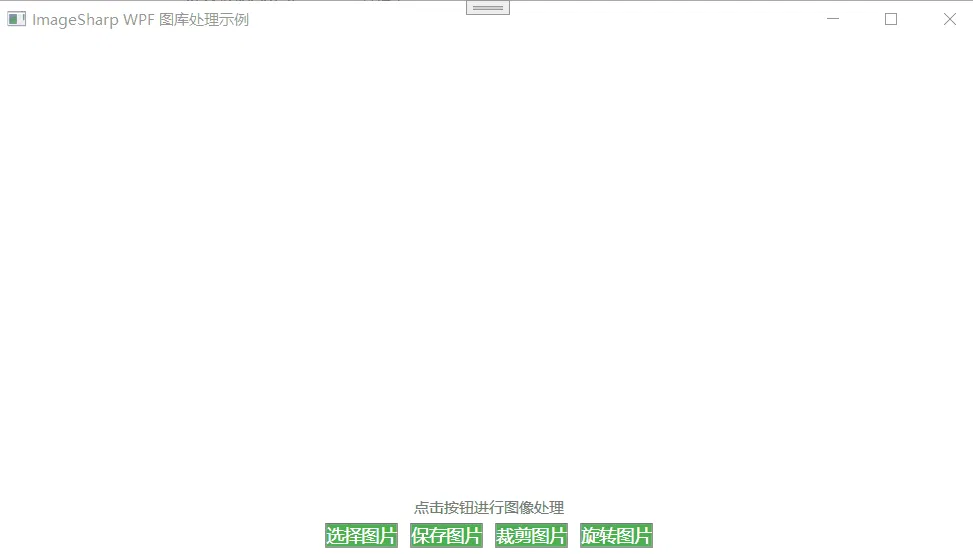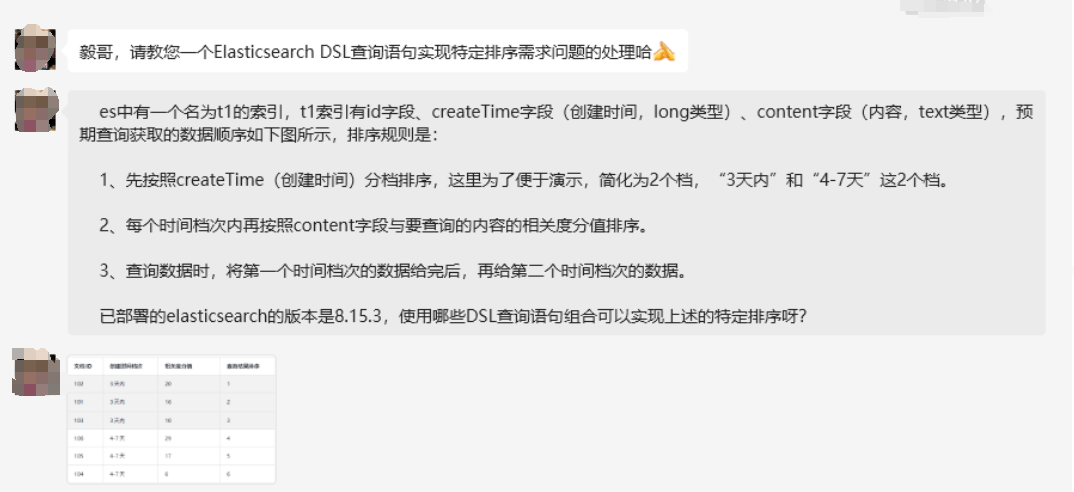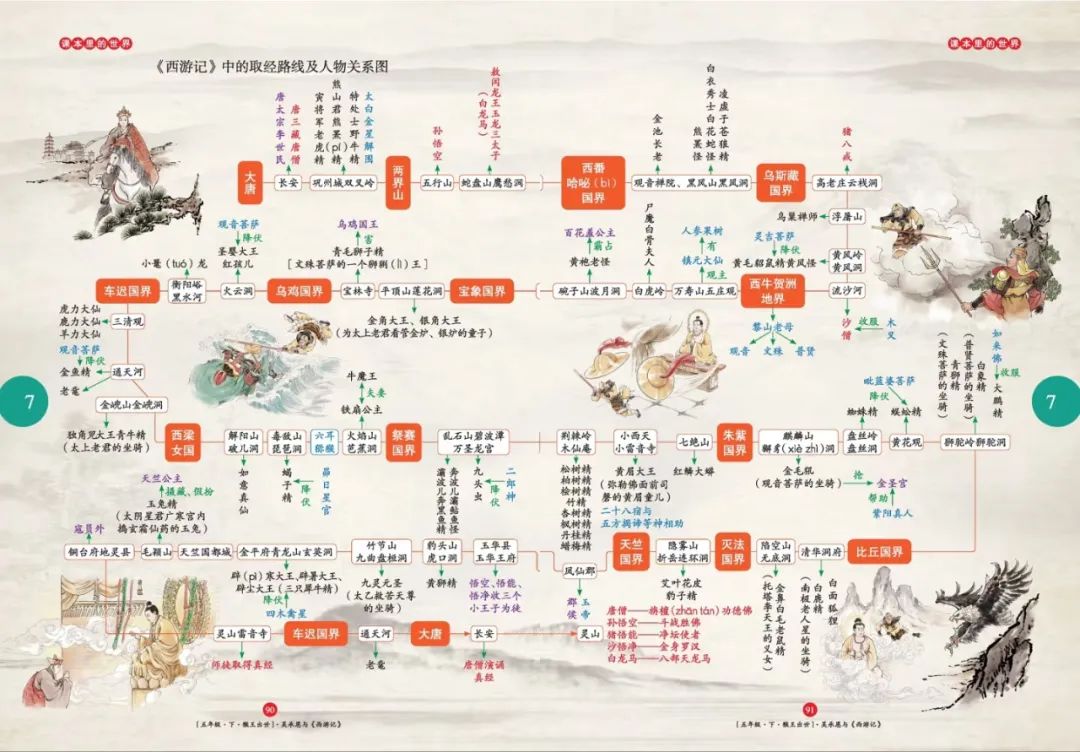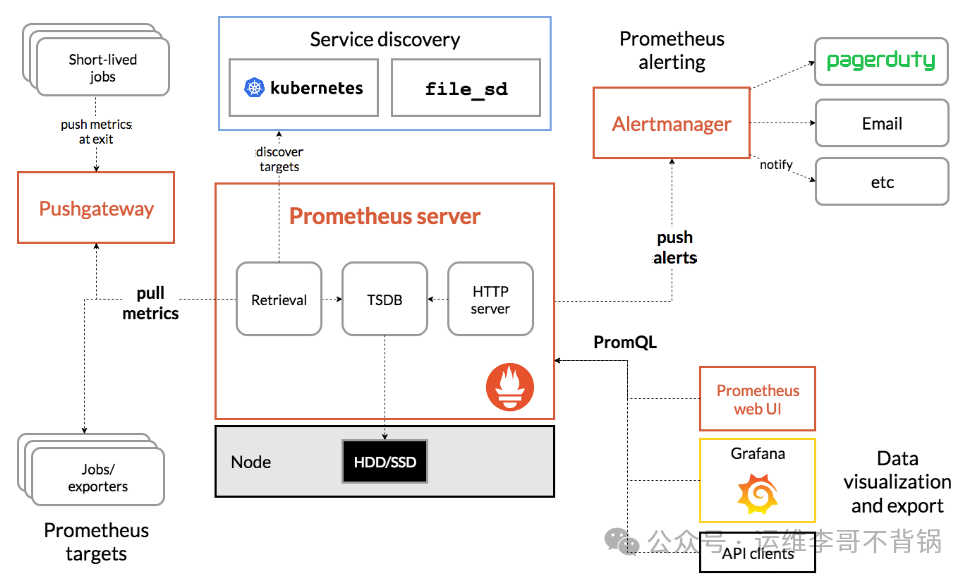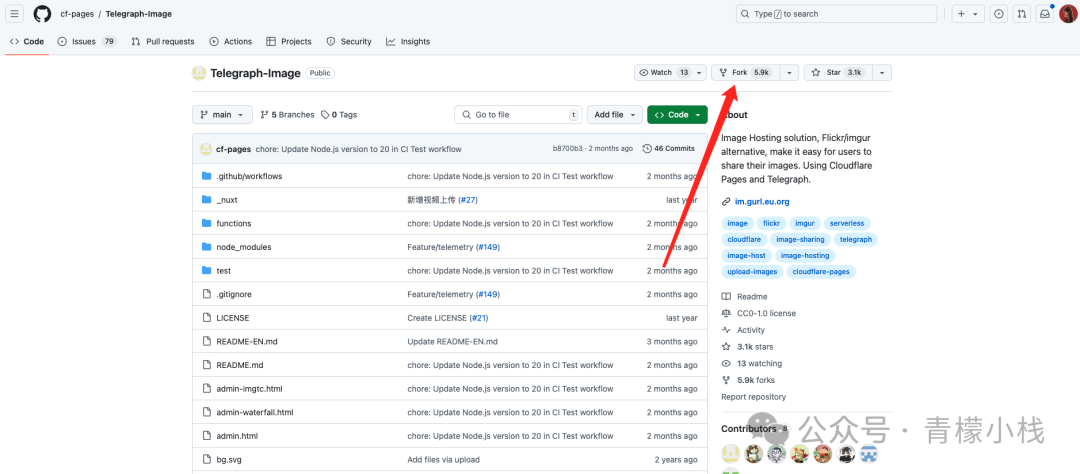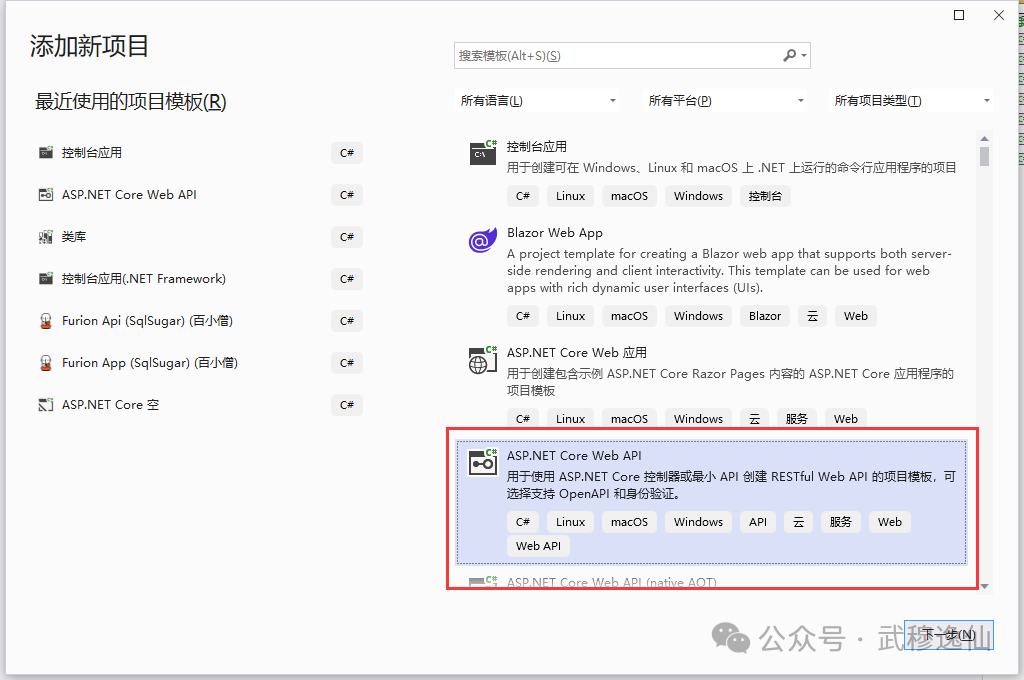今天我们来学习下 Wireshark 抓包方法
前言
在网络编程的过程中,经常需要利用抓包工具对开发板发出或接收到的数据包进行抓包分析。wireshark 是一个非常好用的抓包工具,使用 wireshark 工具抓包分析,是学习网络编程必不可少的一项技能。
1. Wireshark 开始抓包示例
先介绍一个使用 wireshark 工具抓取 ping 命令操作的示例,让读者可以先上手操作感受一下抓包的具体过程。
1.1 打开 wireshark 2.6.1,主界面如下:
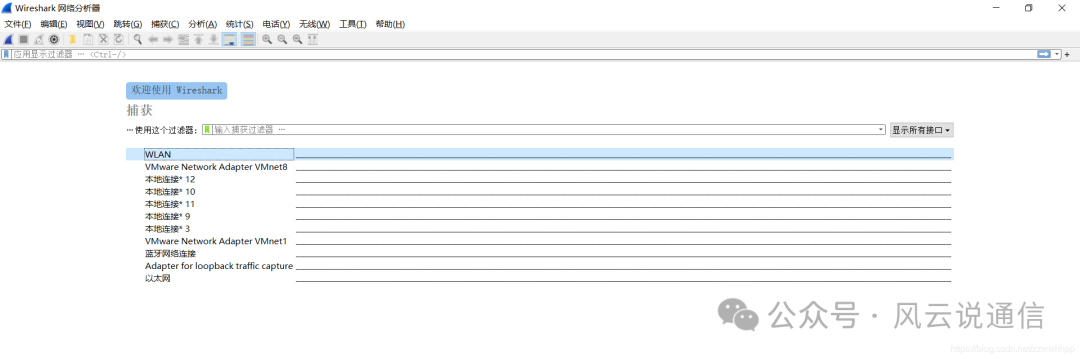
1.2 选择对应的网卡,右键,会出现Start Capture(开始捕获),点击即可进行捕获该网络信息,开始抓取网络包
 1.3 执行需要抓包的操作,如 ping www.baidu.com。
1.3 执行需要抓包的操作,如 ping www.baidu.com。
1.4 操作完成后相关数据包就抓取到了。为避免其他无用的数据包影响分析,可以通过在过滤栏设置过滤条件进行数据包列表过滤,获取结果如下。
说明:ip.addr == 180.101.49.11 and icmp 表示只显示 ICPM 协议且源主机 IP 或者目的主机 IP 为 119.75.217.26 的数据包。


1.5 wireshark 抓包完成,就这么简单。关于 wireshark 过滤条件和如何查看数据包中的详细内容在后期的文章中介绍。
2.WireShark 抓包界面
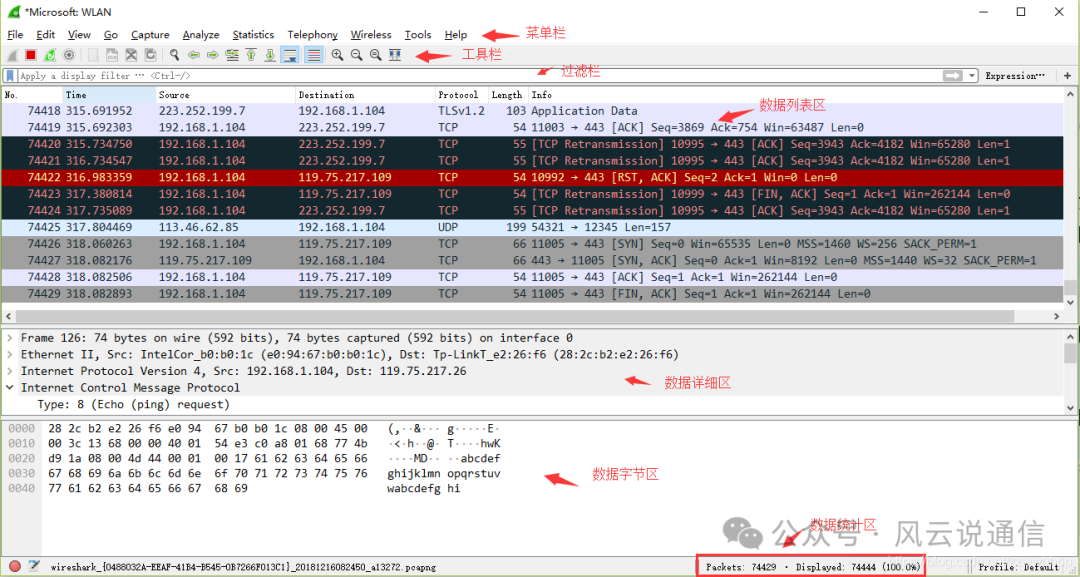
说明:数据包列表区中不同的协议使用了不同的颜色区分。
协议颜色标识定位在菜单栏View –> Coloring Rules。如下所示

3. WireShark 主要分为这几个界面
3.1 Display Filter(显示过滤器), 用于设置过滤条件进行数据包列表过滤。菜单路径:Analyze –> Display Filters。
 3.2 Packet List Pane(数据包列表), 显示捕获到的数据包,每个数据包包含编号,时间戳,源地址,目标地址,协议,长度,以及数据包信息。不同协议的数据包使用了不同的颜色区分显示。
3.2 Packet List Pane(数据包列表), 显示捕获到的数据包,每个数据包包含编号,时间戳,源地址,目标地址,协议,长度,以及数据包信息。不同协议的数据包使用了不同的颜色区分显示。

3.3 Packet Details Pane(数据包详细信息), 在数据包列表中选择指定数据包,在数据包详细信息中会显示数据包的所有详细信息内容。数据包详细信息面板是最重要的,用来查看协议中的每一个字段。各行信息分别为:
(1)Frame: 物理层的数据帧概况
(2)Ethernet II: 数据链路层以太网帧头部信息
(3)Internet Protocol Version 4: 互联网层 IP 包头部信息
(4)Transmission Control Protocol: 传输层 T 的数据段头部信息,此处是 TCP
(5)Hypertext Transfer Protocol: 应用层的信息,此处是 HTTP 协议
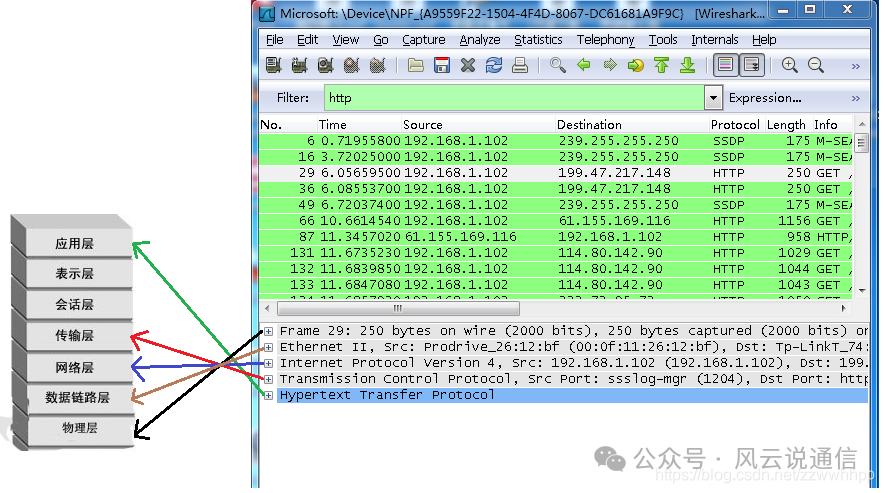
4. TCP 包的具体内容
从下图可以看到 wireshark 捕获到的 TCP 包中的每个字段。

4. Dissector Pane(数据包字节区)。
5. Wireshark 过滤器设置
初学者使用 wireshark 时,将会得到大量的冗余数据包列表,以至于很难找到自己自己抓取的数据包部分。wireshar 工具中自带了两种类型的过滤器,学会使用这两种过滤器会帮助我们在大量的数据中迅速找到我们需要的信息。
(1)抓包过滤器
捕获过滤器的菜单栏路径为 Capture –> Capture Filters。用于在抓取数据包前设置。
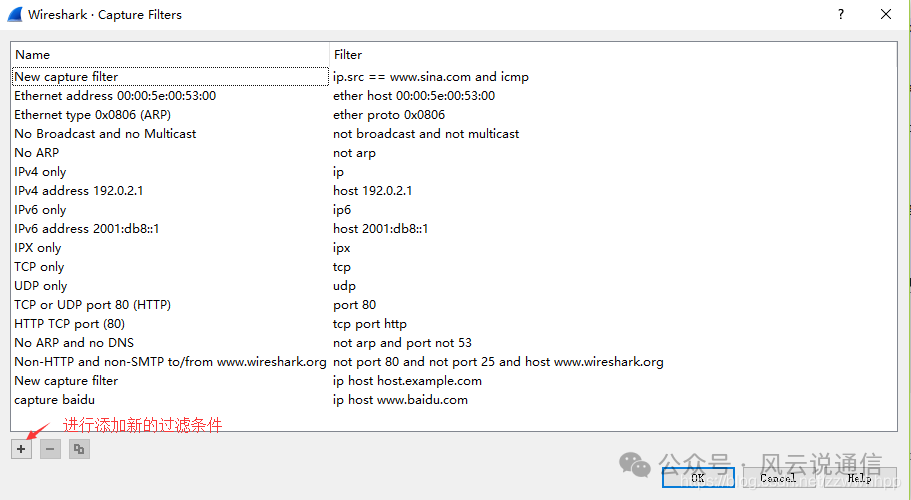 如何使用?可以在抓取数据包前设置如下。
如何使用?可以在抓取数据包前设置如下。

ip host 60.207.246.216 and icmp 表示只捕获主机 IP 为 60.207.246.216 的 ICMP 数据包。获取结果如下:
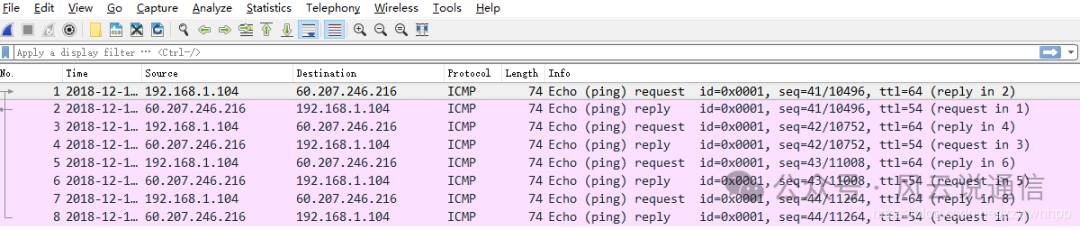 (2)显示过滤器
(2)显示过滤器
显示过滤器是用于在抓取数据包后设置过滤条件进行过滤数据包。通常是在抓取数据包时设置条件相对宽泛,抓取的数据包内容较多时使用显示过滤器设置条件过滤以方便分析。同样上述场景,在捕获时未设置捕获规则直接通过网卡进行抓取所有数据包,如下
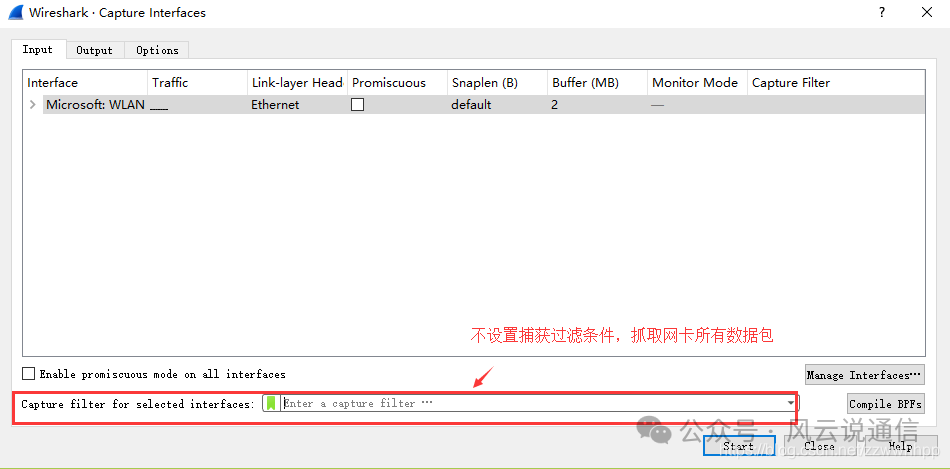 执行 ping www.huawei.com 获取的数据包列表如下
执行 ping www.huawei.com 获取的数据包列表如下
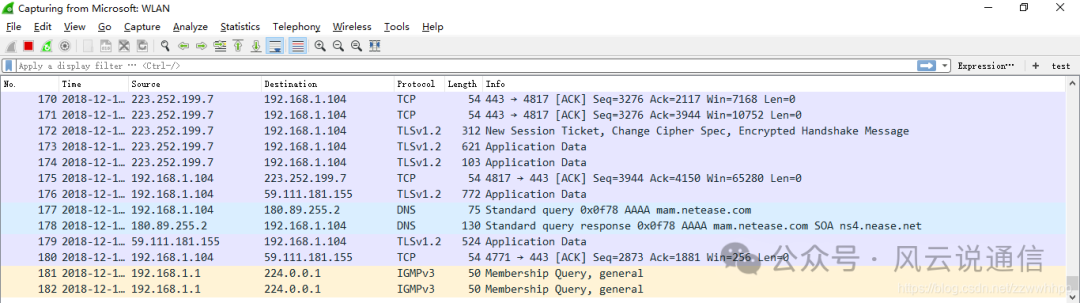
观察上述获取的数据包列表,含有大量的无效数据。这时可以通过设置显示器过滤条件进行提取分析信息。ip.addr == 211.162.2.183 and icmp。并进行过滤。
 上述介绍了抓包过滤器和显示过滤器的基本使用方法。在组网不复杂或者流量不大情况下,使用显示器过滤器进行抓包后处理就可以满足我们使用。
上述介绍了抓包过滤器和显示过滤器的基本使用方法。在组网不复杂或者流量不大情况下,使用显示器过滤器进行抓包后处理就可以满足我们使用。
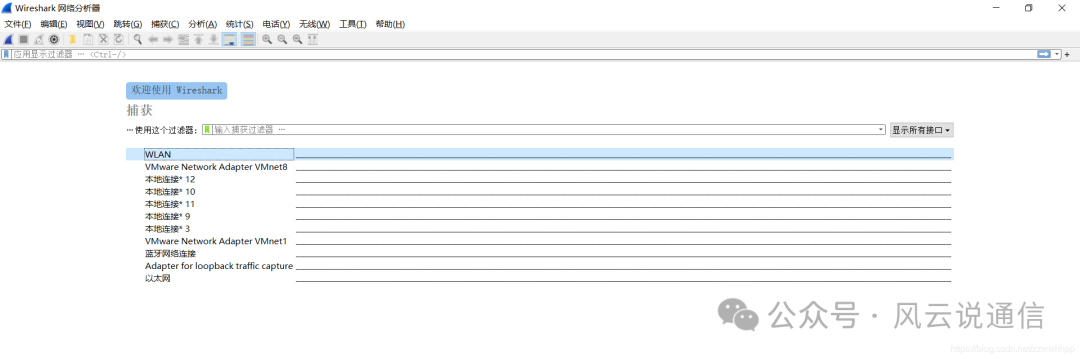



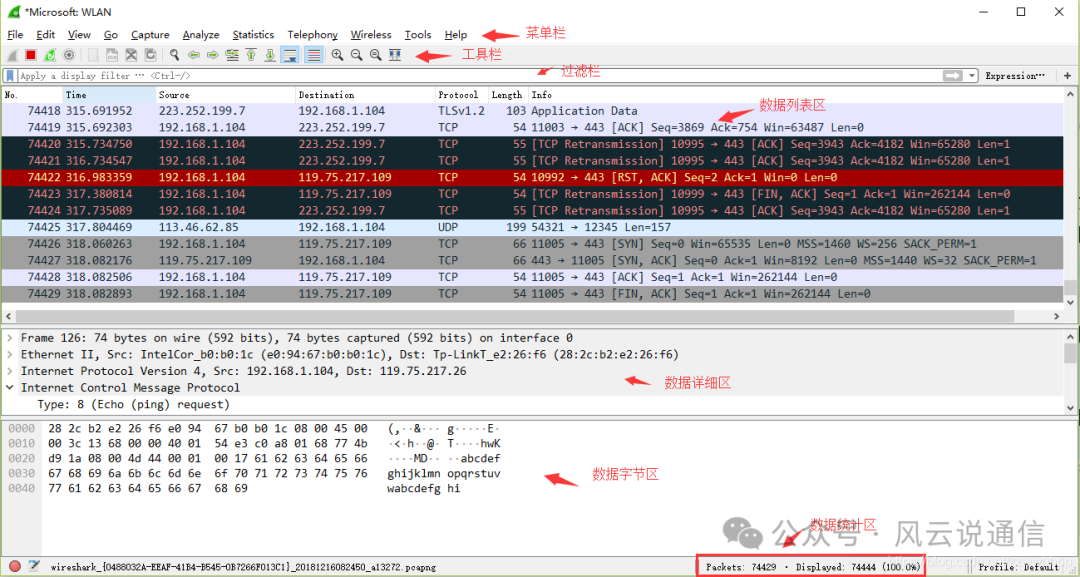



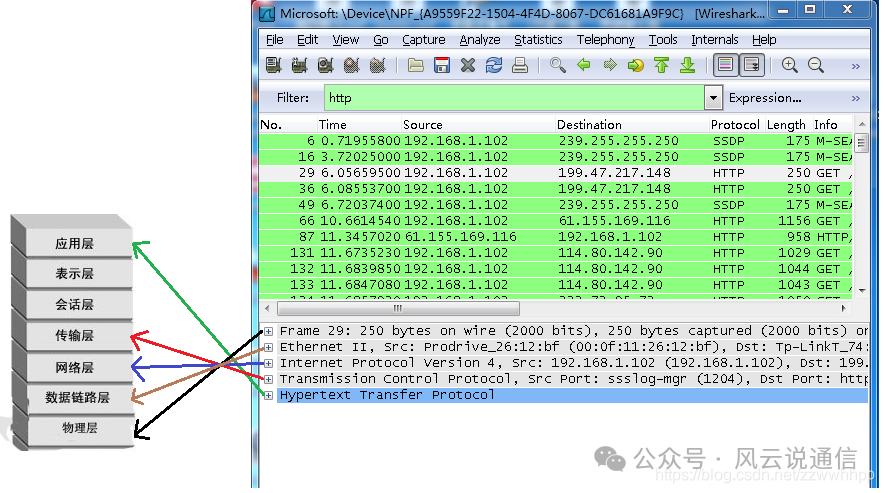

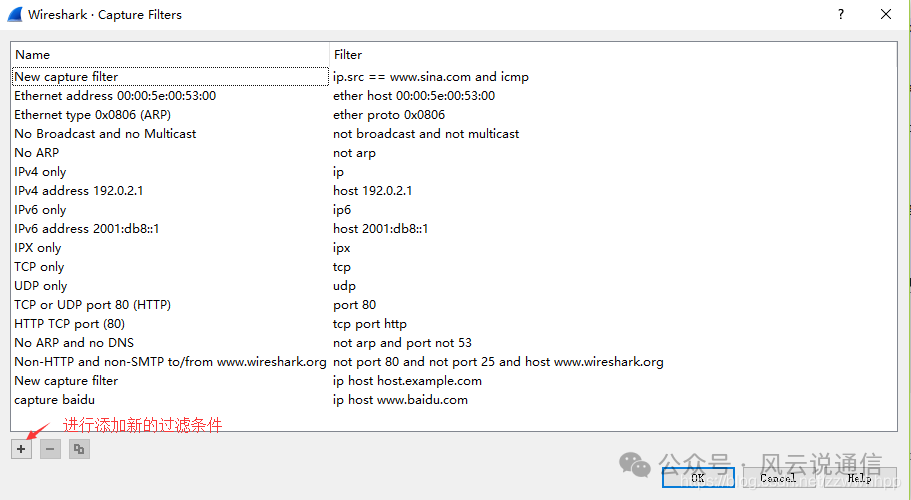 如何使用?可以在抓取数据包前设置如下。
如何使用?可以在抓取数据包前设置如下。
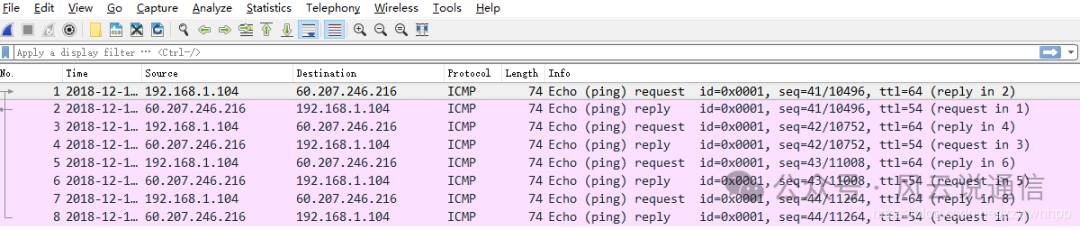
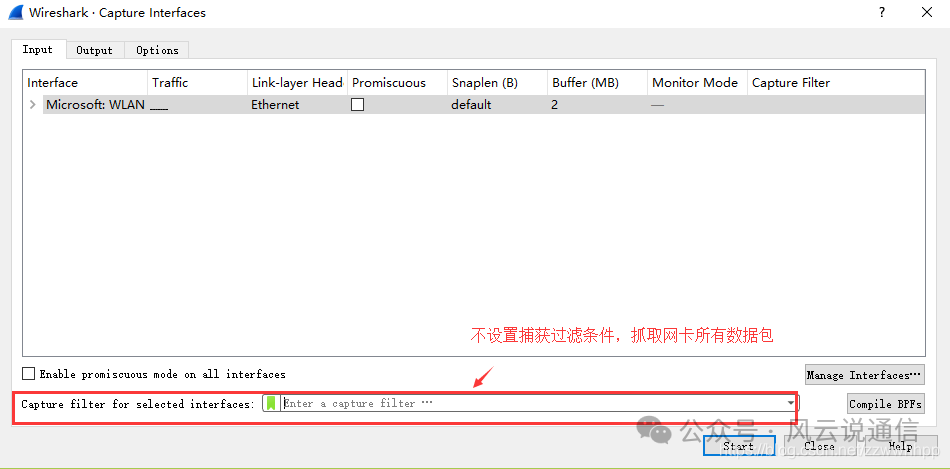 执行 ping www.huawei.com 获取的数据包列表如下
执行 ping www.huawei.com 获取的数据包列表如下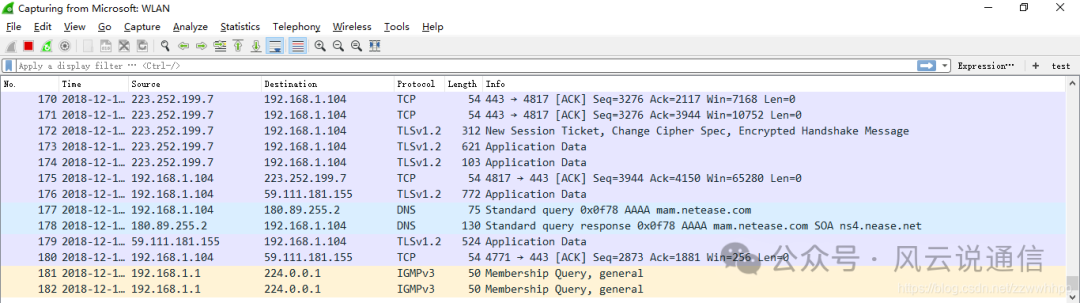
 上述介绍了抓包过滤器和显示过滤器的基本使用方法。
上述介绍了抓包过滤器和显示过滤器的基本使用方法。
![【学习强国】[挑战答题]带选项完整题库(2020年4月20日更新)-武穆逸仙](https://www.iwmyx.cn/wp-content/uploads/2019/12/timg-300x200.jpg)


![【学习强国】[新闻采编学习(记者证)]带选项完整题库(2019年11月1日更新)-武穆逸仙](https://www.iwmyx.cn/wp-content/uploads/2019/12/77ed36f4b18679ce54d4cebda306117e-300x200.jpg)